
Ainda imprimindo planilhas? Aqui estão cinco razões pelas quais você deveria estar trabalhando digitalmente.
Ninguém gosta de usar sua impressora. Eles são caros para serem executados, são ruins para o meio ambiente se usados de forma generosa demais e estão sujeitos a atolamentos de papel e outros erros frustrantes. Além disso, a sua impressora pode impedi-lo de obter o máximo do Excel Excel Dicas de impressão: 7 etapas para impressão perfeita Dicas de impressão do Excel: 7 etapas para impressão perfeita Você está tendo problemas para imprimir do Excel? Siga este guia e suas planilhas estarão na página em pouco tempo. Consulte Mais informação .
Uma planilha impressa não é muito útil em comparação com um documento digital. Se você cortar sua impressora, poderá tirar proveito dos recursos mais úteis do Windows 10, tornar sua planilha interativa e fazer uma cópia do seu arquivo com você onde quer que vá. É hora de suas planilhas impressas atingirem a lixeira.
1. Tinta do Windows
Muitos usuários imprimem suas planilhas porque é a maneira mais simples de anotar um documento Como criar uma bibliografia anotada no Microsoft Word Como criar uma bibliografia anotada no Microsoft Word Uma bibliografia anotada é uma parte importante de qualquer documento de pesquisa. Vamos ver como criar um com a ajuda do Microsoft Word. Consulte Mais informação . O Excel não torna particularmente fácil adicionar anotações ao seu trabalho, mas há muitos casos em que você pode precisar fazer isso. No entanto, há uma grande desvantagem em fazer anotações em um documento físico: perder essa folha de papel e suas anotações também desapareceram.
O Windows 10 introduziu o Windows Ink, a funcionalidade do sistema operacional (SO), que torna o uso de uma caneta extremamente conveniente. Você pode acessar ferramentas de desenho no Excel através da guia Desenhar na Faixa de Opções.

Desenhar com uma caneta na tela pode não ser tão familiar quanto escrever com uma caneta, mas é muito mais poderoso. O Windows Ink oferece acesso a uma variedade completa de espessuras de caneta e variedade de cores e permite fazer backup de todas as anotações feitas. Além disso, você pode fazer edições em notas depois de escritas, o que facilita a criação de um documento anotado limpo e organizado para apresentar a outras pessoas.
2. Navegação Mais Fácil
As planilhas têm uma tendência a crescer e crescer. Isso significa que quando você imprime um documento As 3 maneiras mais fáceis de compartilhar uma impressora em rede As 3 maneiras mais fáceis de compartilhar uma impressora em rede Você pode compartilhar uma única impressora com vários PCs em uma rede local. Nós explicamos como configurar isso no Windows. Também mostramos maneiras alternativas de compartilhar sua impressora. Leia mais, pode se transformar em uma pilha pesada de papéis. Você pode evitar esse tipo de impraticabilidade se tirar proveito das ferramentas disponíveis no seu PC.
Por exemplo, digamos que você queira manter um conjunto de cabeçalhos de colunas visíveis para facilitar a consulta. Se você estiver trabalhando com cópias em papel, precisará imprimir essas informações em cada folha, desperdiçando recursos e aumentando ainda mais sua pilha. Trabalhando digitalmente, você pode simplesmente congelar uma linha.
Para congelar células, vá para a guia Exibir e clique em Congelar painéis . Selecione Congelar linha superior para manter os cabeçalhos das colunas e Congelar primeira coluna para manter os cabeçalhos das linhas.
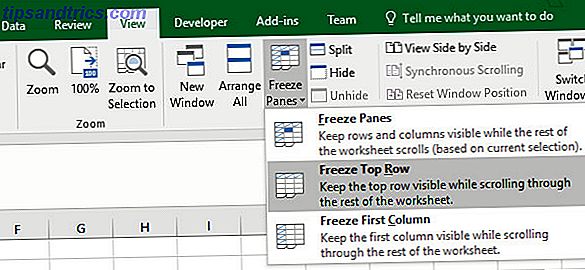
Agora, quando você rolar, essas células permanecerão no lugar, facilitando o controle do que você está vendo. Você pode usar a opção Congelar painéis para ter ainda mais controle sobre quais células deseja congelar.
3. Ferramentas de Colaboração
Muitos de nós usam o Excel para colaborar com nossos colegas 3 Microsoft Office Online Teamwork e ferramentas de colaboração que impressionam 3 Microsoft Office Online Teamwork e ferramentas de colaboração impressionantes Com o Office 2016 e sua contrapartida on-line gratuita, o Office Online, a Microsoft lançou novas ferramentas para equipes para colaborar remotamente e em tempo real. Nós mostramos o que você não pode perder. Leia mais, estejam eles situados do outro lado do escritório ou do outro lado do mundo. Há muitas maneiras diferentes de passar um documento para frente e para trás, repetindo o mesmo trabalho.
No entanto, se você estiver trabalhando com mais de um colaborador, às vezes pode ser difícil controlar qual versão do documento é atual. Trabalhando digitalmente, você pode remover o risco de trabalhar com informações desatualizadas.
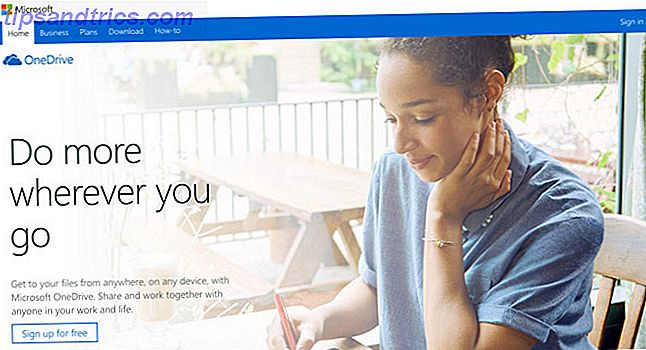
Se você mantiver uma planilha impressa como referência, há sempre uma chance de que outras pessoas a atualizem sem o seu conhecimento. Ao organizar uma pasta compartilhada do OneDrive para armazenar a documentação atual, você pode garantir que todos em sua equipe estejam se referindo exatamente aos mesmos materiais.
4. Suporte multiplataforma
Houve uma época em que era difícil levar o Excel com você. Se você realmente precisasse de acesso às suas planilhas enquanto viaja, você teria que imprimir uma cópia impressa ou empacotar seu laptop 7 Razões que o Laptop A12 da Lenovo Yoga Suga e 7 Alternativas Superiores 7 Razões que o Laptop A12 da Lenovo Yoga Suga e 7 Alternativas Superiores Olhando para comprar um Lenovo Yoga A12? Você pode querer mudar de idéia. Além dos problemas óbvios com o teclado, o A12 sofre de hardware seriamente superfaturado e de baixo desempenho. Consulte Mais informação . Felizmente, os tempos mudaram.
Agora, a Microsoft facilita o acesso ao pacote completo do Office a partir do seu telefone. Com uma assinatura do Office 365, você poderá baixar aplicativos personalizados para iOS e Android e acessar seus arquivos em qualquer lugar.
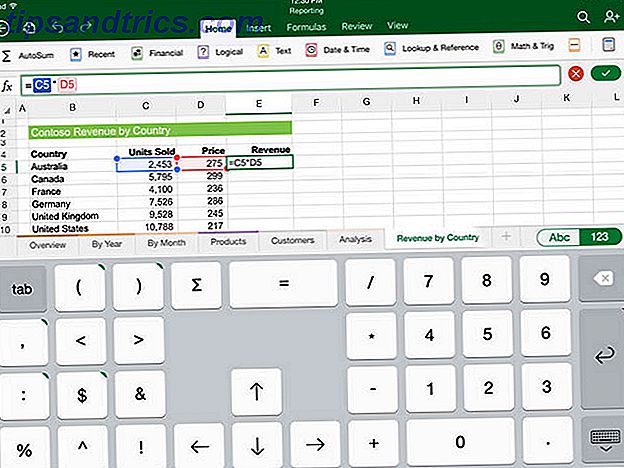
Com o Excel instalado no seu telefone, você pode abrir uma planilha importante sempre que precisar. Além disso, você não precisa arrastar os documentos quando está trabalhando fora do escritório.
5. Documentos Vivos
Quando você imprime uma planilha do Excel, seu conteúdo é definido em pedra. Isso pode ser útil se você precisar de acesso a uma cópia inalterada do documento - embora seja melhor imprimir em PDF Como imprimir em PDF em qualquer plataforma Como imprimir em PDF a partir de qualquer plataforma Precisa imprimir um arquivo em PDF? É mais fácil do que você imagina, não importa qual dispositivo você está usando. Nós resumimos todas as suas opções. Leia mais para segurança - mas não usa os recursos do Excel para seu potencial máximo.
É fácil configurar uma planilha do Excel com visualizações que são atualizadas automaticamente quando você adiciona novos dados. Essa é uma das melhores razões para descartar cópias em papel e trabalhar digitalmente. Gráficos de auto-atualização é apenas o primeiro passo, como um painel interativo do Excel Visualize seus dados e faça suas planilhas Acessível com um painel do Excel Visualize seus dados e faça suas planilhas Acessível com um painel do Excel Às vezes, um simples formato de planilha não é envolvente o suficiente para tornar seus dados acessíveis. Um painel permite que você apresente seus dados mais importantes em um formato fácil de digerir. A Read More pode oferecer todos os tipos de funcionalidades úteis que uma cópia impressa não pode oferecer.
Para criar nosso gráfico de atualização automática, precisamos configurar um conjunto de dados. Eu quero acompanhar as classificações da IMDb para os filmes de Star Wars, e eu sei que muito mais vai sair nos próximos anos. Eu configurei esta planilha com todos os dados atualmente disponíveis.
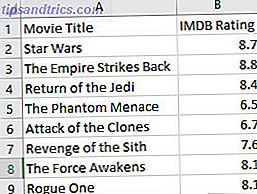
Para que o nosso gráfico possa se atualizar, precisamos converter esses dados em uma tabela. Para fazer isso, destaque-o e pressione Ctrl + T.
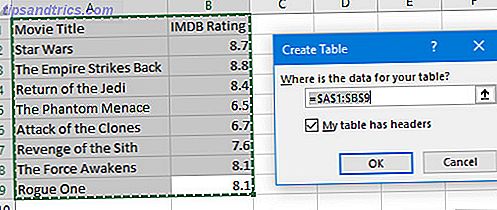
Nossa mesa tem cabeçalhos, então precisamos ter certeza de que a caixa está marcada antes de pressionar OK . Agora, estamos prontos para criar um gráfico na guia Inserir .
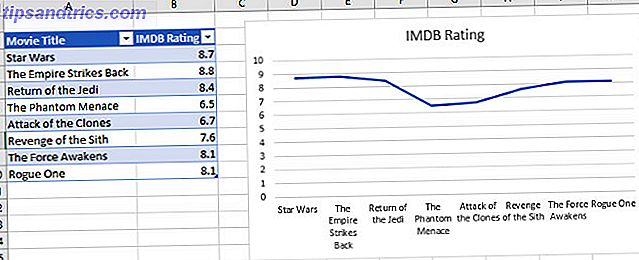
Eu escolhi usar um gráfico de linhas por causa dos dados que estou usando, mas você deve escolher o que melhor se adequar ao seu projeto. Agora podemos adicionar novas informações à tabela e vê-la aparecer no gráfico.

Trabalhando com cópias em papel, você teria que imprimir este documento novamente para garantir que está se referindo à versão atual. Ao disponibilizar a cópia digital, você pode criar um documento dinâmico que economiza tempo e esforço.
Cópias de papel são passadas: abraçar o futuro digital!
Houve um tempo em que o papel do Excel era preparar planilhas antes da impressão. Nos últimos trinta anos, nosso relacionamento com computadores mudou drasticamente. Agora, a Microsoft espera que os usuários passem a maior parte do tempo trabalhando com planilhas dentro do software e projetem o Excel de acordo.
A impressão desnecessária é um desperdício. Dito isso, trabalhar digitalmente não significa apenas ser ecologicamente consciente, pois permite ao usuário utilizar toda a gama de recursos oferecidos pelo Excel.
Existem algumas situações em que não há alternativa à impressão de um documento do Excel Como imprimir uma planilha do Excel em uma única página Como imprimir uma planilha do Excel em uma única página Uma planilha muito bem trabalhada perde todo o seu apelo quando impressa em nove folhas papel, com metade deles vazia. Nós mostramos a você como tudo fica bem em uma única página. Consulte Mais informação . No entanto, em muitos casos, confiar em uma cópia em papel impedirá que você faça uso total dos recursos do software. A Microsoft está modernizando continuamente seu pacote Office - não fique para trás porque você está preso a impressões de papel!
Por que você prefere trabalhar digitalmente para trabalhar com impressões? Quais são as suas dicas para reduzir o desperdício no escritório? Por que não participar da conversa na seção de comentários abaixo?


![Aplicativo Gratuito da Bíblia Sagrada baixado para mais de 50 milhões de dispositivos móveis [Atualizações]](https://www.tipsandtrics.com/img/android/885/free-holy-bible-app-downloaded-over-50-million-mobile-devices.jpg)
